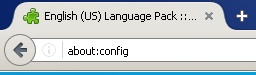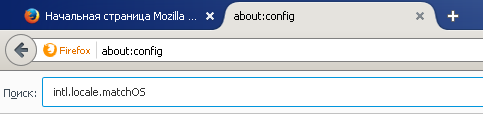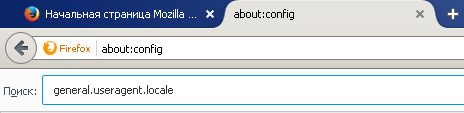Меняем язык в Mozilla Firefox

При скачивании или установке какой-нибудь программы всегда есть вероятность ошибиться и установить приложение не с тем языком, с которым хотелось бы. Сегодня вы узнаете, что нужно сделать, чтобы поменять язык интерфейса в браузере Mozilla Firefox на другой. Предисловие
В Интернете вы можете найти большое количество материалов по этой теме. Но дело в том, что там, скорее, вы отыщите описание процесса смены языка, предпочитаемого вами для отображения страниц, но это никаким образом не повлияет на смену языка самого интерфейса веб-обозревателя.
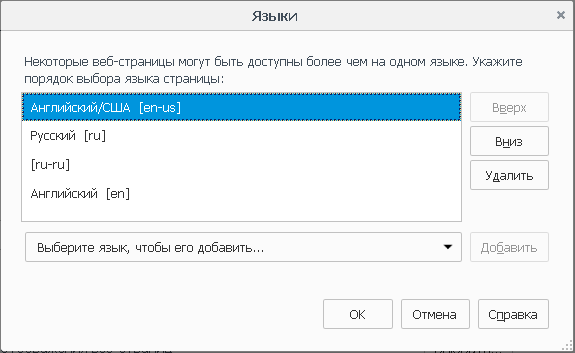
Давайте же рассмотрим, какие действие нужно проделать, чтобы изменить язык самого браузера Mozilla Firefox.
Установка языковых пакетов
Для начала нужно понять, что в зависимости от того, на каком языке будет скачан данный веб-обозреватель, только такой язык интерфейса и будет поначалу доступен. Если вы имеете русский язык, но, к примеру, вы хотите добавить еще и английскую локализацию, сделайте следующее:
- Перейдите по этой ссылке https://addons.mozilla.org/ru/firefox/language-tools/.
- В списке найдите язык, который дополнительно хотите поставить и кликните по кнопке Установить локализацию напротив этого языка.
![]()
- Щелкните по кнопке Добавить в Firefox и подождите, пока браузер загрузит пакет с выбранной локализацией.
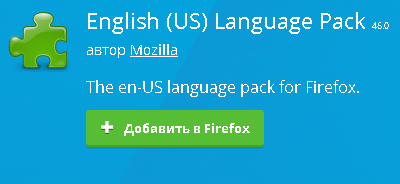
Выбор языка
Установка пакета с языком - это всего лишь первый шаг. Установленный язык нужно еще активировать. Для этого сделайте:
- В адресной строке браузера Mozilla Firefox введите следующую команду: аbout:config, после чего щелкните Enter на клавиатуре.
![]()
- Нажмите Я обещаю, что буду осторожен!
- В поле Поиск введите следующее: intl.locale.matchOS.
![]()
- Если значение этого параметра стоит как true, поменяйте его на false, кликнув дважды левой кнопкой мыши по нему.
![]()
- Далее, в поле Поиск введите следующий параметр для поиска: general.useragent.locale.
![]()
- Найдя этот параметр, измените код языка в поле Значение. Для этого дважды кликните по значению general.useragent.locale.
![]()
Большинство языковых кодов вы можете просмотреть по этой ссылке. После изменения языкового хода, при последующем входе в браузер, язык интерфейса будет изменен на тот, который был установлен вами.